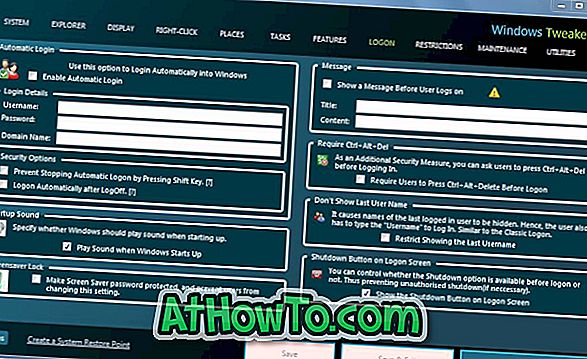Nach der Veröffentlichung von Windows 7 RTM haben wir Dutzende kostenlose Optimierungswerkzeuge für die neueste Version von Windows gesehen. Heute können wir kostenlose Tools verwenden, um fast jeden Teil von Windows 7 vom Startbildschirm über das Startmenü bis zur Benutzerkontensteuerung anzupassen und anzupassen.

Wir haben hier auf IntoWindows immer dann kostenlose Anpassungs- und Anpassungswerkzeuge geprüft, wenn ein neues Werkzeug für Windows 7 veröffentlicht wird. In der Vergangenheit haben wir über 50 solcher Windows 7-Anpassungswerkzeuge behandelt, um Sie bei der Verbesserung der neuesten Version von Windows zu unterstützen.
Windows Tweaker (früher als Windows 7 Tweaker bekannt) ist ein weiteres kostenloses Tool zum Optimieren von Registern für Windows. Dieses Tool bietet Dutzende Einstellungen zum Optimieren von Windows Explorer, Startmenü und Taskleiste, System, Anmeldung, Rechtsklick-Menü, Windows-Update, Auto-Play, Benachrichtigungsbereich, Registrierungseinstellungen und mehr.
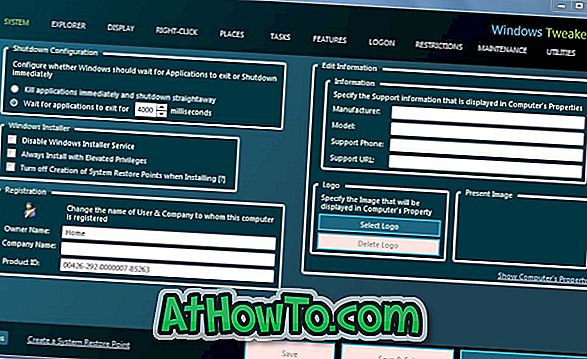
Abgesehen von den oben genannten Abschnitten können Sie auch die Einstellungen für Alt + Tab, die Dialogfelder "Allgemein" und das Menü "Öffnen mit" ändern. Mit diesem Tool können Sie auch neue Optionen zum Kontextmenü des Explorers hinzufügen. Eine weitere interessante Funktion ist, dass Sie dieses Werkzeug verwenden können, um die blinkenden Taskleistenschaltflächen anzupassen.
Im Folgenden sind einige der in dieser Version von Windows Tweaker verfügbaren Verbesserungen aufgeführt:
- Deaktivieren Sie die Windows-Animation
- Beschleunigen Sie das Herunterfahren, indem Sie Apps sofort beenden
- Ändern Sie den Systembesitzer und die Registrierungsinformationen
- OEM-Info ändern
- Deaktivieren Sie die Sprechblasen im Benachrichtigungsbereich
- Entfernen Sie den Verknüpfungspfeil von Desktop-Verknüpfungen
- Aktivieren Sie den Gottmodus
- Planen Sie das Herunterfahren des Systems
- Aktivieren Sie die automatische Anmeldung
- Ändern Sie die Anzahl der angezeigten Symbole, wenn Sie die Tastenkombination Alt + Tab drücken
- Option "In Ordner kopieren" zum Windows-Kontextmenü hinzufügen
- Klicken Sie auf die Option In Ordner verschieben, um das Kontextmenü zu öffnen
- Fügen Sie die Option zum Verschlüsseln und Entschlüsseln dem Kontextmenü für Dateien und Ordner hinzu
- Ändern Sie das Hintergrundbild des Anmeldebildschirms
Alles in allem ist dies ein weiteres gutes Optimierungswerkzeug für Windows 7. Außerdem stehen 7 kostenlose Optimierungswerkzeuge zur Verfügung, mit denen Sie die Windows 7-Taskleiste anpassen und anpassen können. Eine weitere gute Sache über dieses Tool ist, dass der Entwickler das Tool ständig aktualisiert hat, indem es neue Optimierungen enthält. Der einzige Nachteil ist, dass dies kein tragbares Werkzeug ist. Das heißt, Sie müssen dieses Tool installieren, um dieses ausführen zu können.
Laden Sie Windows 7 Tweaker herunter